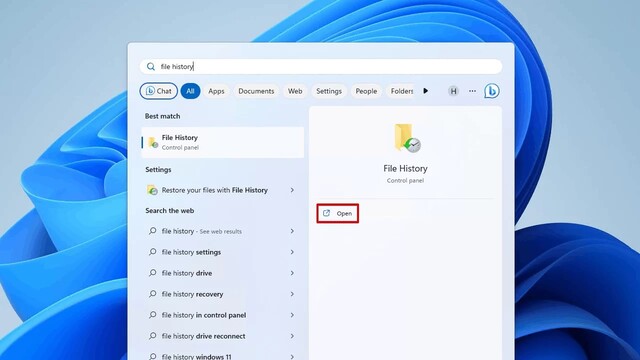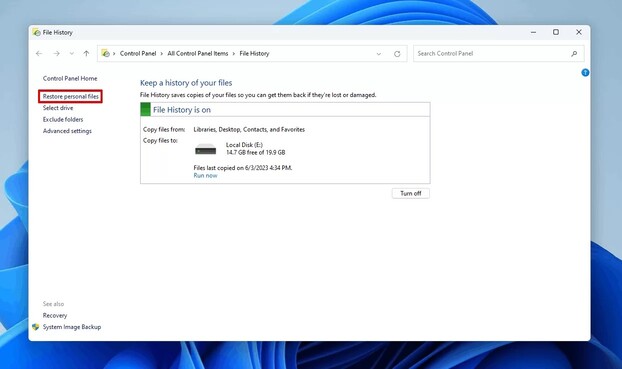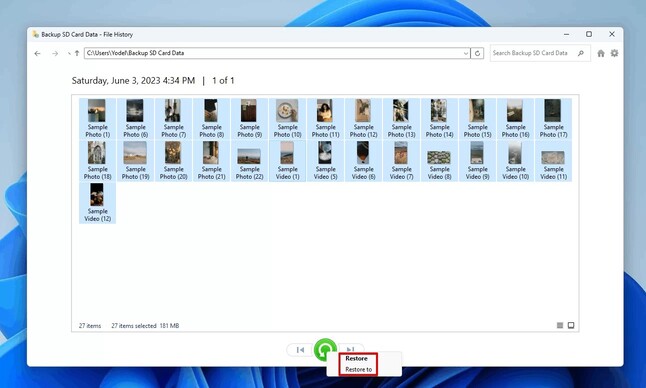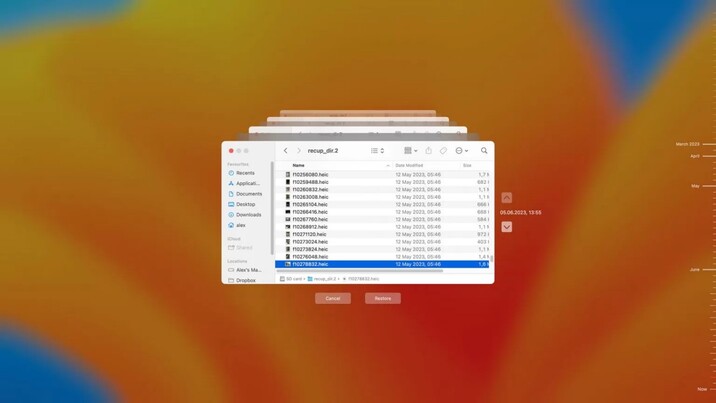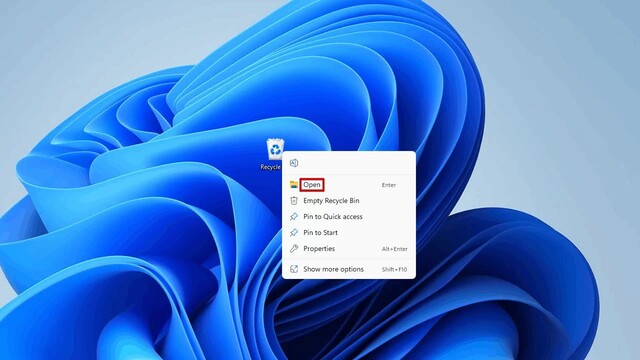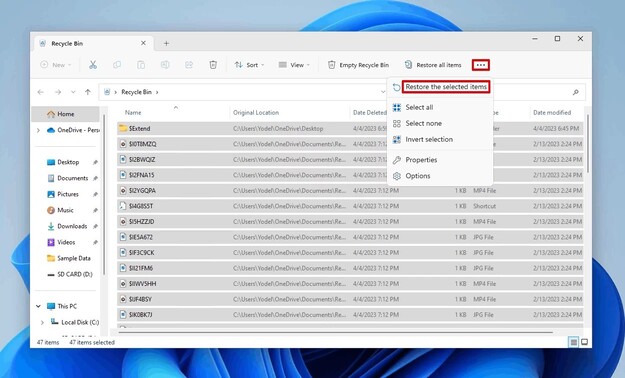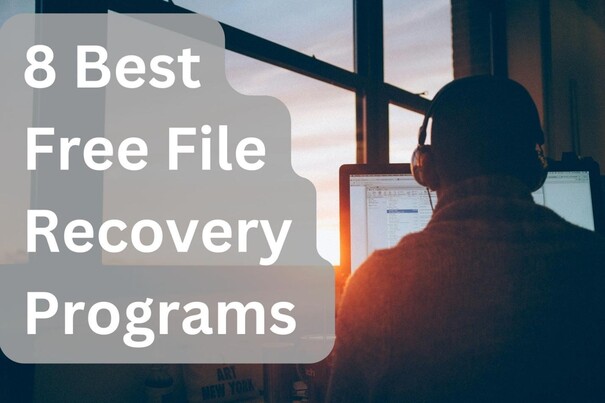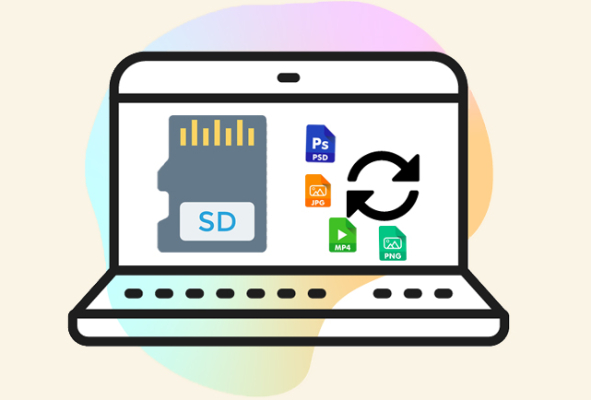Como Recuperar Fotos do Cartão SD Gratuitamente?
Já aconteceu de você perder imagens no seu cartão SD e achar que elas estavam perdidas para sempre? Imagine poder restaurá-las sem custos. Que tal recuperar essas memórias valiosas por conta própria, de maneira rápida e simples? Neste guia, apresentaremos quatro estratégias fáceis para recuperar fotos do cartão SD gratuitamente. Você vai aprender a aplicar ferramentas de recuperação eficazes e técnicas básicas que podem recuperar suas fotos sem necessidade de auxílio profissional. Se estiver preparado para resgatar suas fotos importantes gratuitamente, siga lendo para saber mais.

Parte 1: Por Que Pode Ser Necessário Recuperar Fotos do Cartão SD Gratuitamente?
Os cartões SD são comumente empregados para armazenar imagens de câmeras e smartphones. No entanto, problemas podem ocorrer e suas fotos podem ser perdidas. Entenda as razões para você querer recuperar essas fotos sem custo.
- Uma foto pode ser removida por engano ou você pode acionar o botão errado.
- O cartão SD pode se corromper, fazendo com que suas fotos não sejam mais acessíveis.
- Ocasionalmente, você pode formatar inadvertidamente o cartão SD, eliminando todos os arquivos.
Conhecer métodos para recuperar fotos sem custos é crucial para quem usa dispositivos digitais, principalmente se as fotos são valiosas. Seja memórias familiares preciosas ou fotos importantes do trabalho, restaurá-las gratuitamente pode ser muito reconfortante.
Parte 2: Como Recuperar Fotos do Cartão SD Gratuitamente?
Agora, vamos descobrir como você pode resgatar fotos de um cartão SD sem custos. Vou guiá-lo por quatro estratégias eficientes para recuperar suas imagens de modo simples e eficaz, assegurando a restauração rápida e segura de suas memórias.
Maneira 1: Recupere Fotos do Cartão SD Gratuitamente com a Ferramenta Gratuita 4DDiG
Caso tenha perdido fotos no seu cartão SD, o software 4DDiG Free Data Recovery proporciona um método seguro e gratuito para recuperá-las. Este aplicativo robusto foi criado para facilitar a recuperação de fotos perdidas ou deletadas do seu cartão SD de forma gratuita. Representa a opção perfeita para situações onde as imagens foram removidas acidentalmente, perdidas por corrupção do cartão ou eliminadas após formatação.
Recursos do 4DDiG Free Data Recovery:
- Recupere Até 2GB Gratuitamente: O 4DDiG oferece a possibilidade de restaurar até 2 GB de dados sem custo algum, quantidade que normalmente atende à maioria das demandas para recuperação de fotos.
- Amplo Suporte a Diferentes Tipos de Arquivos: O 4DDiG não só recupera fotos, mas também uma ampla gama de tipos de arquivos como vídeos, músicas e documentos, tornando-o uma solução versátil para a recuperação completa de dados.
- Interface Amigável: A ferramenta foi criada pensando na facilidade de uso, adequando-se a usuários de todos os níveis. Com uma interface intuitiva, o início da recuperação de dados é rápido e simples.
- Opções de Recuperação Avançadas: Em situações mais críticas, como cartões SD formatados ou arquivos danificados, o 4DDiG dispõe de opções avançadas de recuperação que exploram profundamente a estrutura dos dados para trazer de volta os itens perdidos.
Aqui estão os passos básicos para utilizar a ferramenta 4DDiG Free Data Recovery Tool para restaurar fotos do seu cartão SD:
Download Seguro
Download Seguro
-
Instale e Abra o 4DDiG
Baixe o software 4DDiG Free Data Recovery do site oficial e instale em seu computador. Após a instalação, execute o programa para começar o processo de recuperação.
-
Selecione Seu Cartão SD
Insira o seu cartão SD no computador por meio de um leitor de cartões. Uma vez detectado, escolha o cartão SD na lista de unidades que aparece na interface do 4DDiG. Pressione o botão "Escanear" para começar a busca por arquivos perdidos.
-
Visualize e Recupere as Fotos:
Quando a varredura terminar, o 4DDiG mostrará uma lista de arquivos que podem ser recuperados. Visualize as fotos para conferir sua condição antes de recuperá-las. Escolha as que deseja restaurar, selecione um destino seguro no seu computador para guardá-las (evite salvar novamente no cartão SD para não sobrescrever dados) e clique em "Recuperar" para efetuar a restauração.
Maneira 2: Recupere Fotos do Cartão SD Gratuitamente com um Backup
Se você manteve fotos armazenadas no cartão SD por um período, é prudente fazer um backup delas. Aprenda a restaurar suas fotos utilizando as opções de backup disponíveis no Windows e no Mac.
Usando o Histórico de Arquivos do Windows
-
Insira o cartão SD no computador, abra o menu Iniciar e insira "Histórico de Arquivos" na busca.

-
Selecione a opção "Restaurar Arquivo Pessoal".

-
No menu do Histórico de Arquivos, encontre o cartão SD na parte "Backup" e percorra as pastas para achar suas imagens.

-
Escolha as fotos a serem restauradas. Você pode decidir se as restaura no local de origem ou em um novo diretório especificando ao clicar em "Restaurar" ou "Restaurar para".

Usando o Time Machine do Mac
- Ligue o cartão SD ao Mac. Certifique-se de que o Time Machine está ativo e se há backups anteriores do cartão. Acesse o Time Machine nas Preferências do Sistema.
- Utilize a linha do tempo ou as setas para cima e para baixo para achar a data antes da remoção das fotos. Explore os backups para localizar suas imagens.
-
Marque as fotos que quer recuperar e aperte "Restaurar" para restaurá-las no cartão SD ou selecione outro local para salvá-las.

Realizando backups constantes do cartão SD, você assegura a proteção de suas fotos e facilita a recuperação delas em situações de exclusão acidental ou danos.
Maneira 3: Vá Até a Lixeira para Recuperar Fotos do Cartão SD Gratuitamente
Se por acaso excluiu fotos de um cartão SD no seu computador, pode haver a possibilidade de restaurá-las utilizando a Lixeira no Windows ou no macOS.
Confira como é possível tentar restaurar suas fotos utilizando esses recursos:
No Windows
-
Conecte o cartão SD ao computador e duplo clique no ícone da Lixeira na sua área de trabalho para abri-la.

- Explore o conteúdo para localizar as fotos que foram deletadas do cartão SD. Utilize a ferramenta de busca para encontrar rapidamente as imagens, caso se lembre dos nomes dos arquivos.
-
Escolha as fotos que quer restaurar e clique em "Restaurar os itens selecionados". Os arquivos serão devolvidos ao seu local original no cartão SD.

No macOS
- Insira o cartão SD no Mac e abra a Lixeira clicando no ícone dela no Dock.
- Explore a Lixeira para achar as fotos deletadas. Se houver uma pasta dedicada ao cartão SD, navegue até ela.
- Arraste as fotos que deseja recuperar da Lixeira para uma pasta escolhida por você, ou clique com o botão direito e opte por "Colocar de Volta" para que sejam automaticamente restauradas ao seu local original no cartão SD.
Vale ressaltar que arquivos deletados de dispositivos de armazenamento externo, como cartões SD, muitas vezes não são enviados para a Lixeira ou o Lixo. Se não achar suas fotos nesses locais, pode ser preciso recorrer a um programa de recuperação de dados, como os já mencionados.
Maneira 4: Recupere Fotos do Cartão SD Gratuitamente com a Nuvem
Vários usuários de smartphones e computadores fazem uso de serviços de nuvem para backup automático de suas fotos. Se você realizou o backup das suas fotos em um serviço de nuvem antes de serem deletadas do cartão SD, poderá recuperá-las sem dificuldades.
A seguir, confira como você pode recuperar suas fotos através de alguns dos serviços de armazenamento em nuvem mais utilizados.
Google Photos
- Acesse o Google Fotos, entre com sua conta e dirija-se à seção "Lixeira".
- Escolha as fotos que quer restaurar e pressione o botão "Restaurar".
Dropbox
- Entre no Dropbox e vá para a seção "Arquivos excluídos".
- Encontre as fotos e clique em "Restaurar" para recuperá-las.
OneDrive
- Entre no OneDrive e dirija-se à "Lixeira".
- Escolha as fotos que deseja e clique em "Restaurar".
Os backups em nuvem são um meio seguro de recuperar suas fotos, assegurando a recuperação mesmo que o cartão SD seja perdido ou esteja danificado. Verifique se as configurações de backup estão ajustadas para salvar suas fotos automaticamente, simplificando o processo de recuperação.
Parte 3: Perguntas Frequentes
P: Como prevenir a perda de dados de um cartão SD?
R: Realize backups periódicos de suas fotos e sempre remova o cartão SD de maneira segura dos dispositivos para prevenir danos.
P: Existe um software gratuito de recuperação de dados de cartão SD?
R: Sim, o 4DDiG Free Data Recovery disponibiliza versões sem custo que são eficientes na recuperação de dados de cartões SD.
P: Como recuperer fotos permanentemente excluídas de um cartão SD sem backup?
R: É possível restaurar fotos que foram excluídas definitivamente com o uso de programas de recuperação de dados, como o 4DDiG, que analisa o cartão SD e pode recuperar os arquivos que foram perdidos.
Conclusão
Perder fotos no cartão SD não quer dizer que elas foram perdidas para sempre. Este guia apresenta vários métodos gratuitos para resgatar suas memórias valiosas. Utilizando ferramentas como o 4DDiG Free Data Recovery, a restauração de suas lembranças preciosas torna-se simples. O 4DDiG é recomendado por sua interface intuitiva e por recuperar até 2 GB de dados gratuitamente. Não aguarde outra perda de dados inesperada – adote o 4DDiG agora para proteger suas fotos e esteja sempre pronto para recuperar suas imagens importantes quando necessário. Proteja suas lembranças com o 4DDiG agora mesmo!